แก้ไข ไม่มีโพสต์จะแสดงอีกต่อไปบน Facebook
เบ็ดเตล็ด / / November 28, 2021
Facebook เป็นแพลตฟอร์มโซเชียลมีเดียที่มีผู้ใช้หลายล้านคนทั่วโลก ผู้ใช้สามารถเลื่อนดูรูปภาพและวิดีโอนับร้อยบนหน้า Facebook ของพวกเขา อย่างไรก็ตาม บางครั้งผู้ใช้อาจประสบกับความผิดพลาดทางเทคนิค ข้อผิดพลาดทางเทคนิคที่พบบ่อยที่สุดคือ 'ไม่มีบทความเพิ่มเติมที่จะแสดงในขณะนี้’. ซึ่งหมายความว่าคุณจะไม่สามารถเลื่อนลงได้อีกเนื่องจากฟีด Facebook หยุดแสดงโพสต์ของคุณแม้ว่าคุณจะเลื่อนดูก็ตาม เราเข้าใจดีว่าการเผชิญข้อผิดพลาดนี้บน Facebook อาจทำให้คุณรู้สึกหงุดหงิดเวลาอยู่ที่บ้าน และต้องการสร้างความบันเทิงให้ตัวเองด้วยการดูโพสต์บนฟีด Facebook ของคุณ
Facebook ใช้เทคโนโลยีที่เรียกว่า 'Infinite scrolling' ซึ่งช่วยในการโหลดและแสดงโพสต์อย่างต่อเนื่องเมื่อผู้ใช้เลื่อนดูฟีดของตน อย่างไรก็ตาม "ไม่มีโพสต์ให้แสดงอีก" เป็นข้อผิดพลาดทั่วไปที่ผู้ใช้หลายคนเผชิญ ดังนั้นเราจึงมีคู่มือที่สามารถ ช่วยคุณ แก้ไขไม่มีโพสต์จะแสดงอีกต่อไปบน Facebook

สารบัญ
- แก้ไข ไม่มีโพสต์จะแสดงอีกต่อไปบน Facebook
- สาเหตุของข้อผิดพลาด 'ไม่มีโพสต์ให้แสดงอีกต่อไป'
- 5 วิธีในการแก้ไข ตอนนี้ไม่มีโพสต์ให้แสดงบน Facebook แล้ว
- วิธีที่ 1: เข้าสู่ระบบใหม่บนบัญชี Facebook ของคุณ
- วิธีที่ 2: ล้างแคชและคุกกี้สำหรับแอพ Facebook
- วิธีที่ 3: เพิ่มเพื่อนบน Facebook
- วิธีที่ 4: ติดตามและเข้าร่วมเพจบน Facebook
- วิธีที่ 5: ตรวจสอบการตั้งค่าฟีดข่าว
แก้ไข ไม่มีโพสต์จะแสดงอีกต่อไปบน Facebook
สาเหตุของข้อผิดพลาด 'ไม่มีโพสต์ให้แสดงอีกต่อไป'
เรากำลังพูดถึงสาเหตุบางประการในการเผชิญกับข้อผิดพลาด "ไม่มีโพสต์ที่จะแสดง" บน Facebook เราคิดว่าสาเหตุต่อไปนี้เป็นสาเหตุของข้อผิดพลาดนี้บน Facebook:
1. เพื่อนไม่พอ
หากคุณเป็นผู้ใช้ใหม่หรือมีเพื่อนน้อยกว่า 10-20 คน คุณอาจพบข้อผิดพลาด "ไม่มีโพสต์ให้แสดง" บน Facebook
2. เพจหรือกลุ่มที่ชอบน้อยกว่า
Facebook มักจะแสดงโพสต์ของเพจหรือกลุ่มที่คุณเคยชอบมาก่อน อย่างไรก็ตาม หากคุณไม่ได้เป็นส่วนหนึ่งของกลุ่มหรือเพจใดๆ คุณอาจพบข้อผิดพลาด "ไม่มีโพสต์ที่จะแสดง" บน Facebook
3. ให้บัญชีของคุณเข้าสู่ระบบเป็นเวลานาน
คุณมีแนวโน้มที่จะเผชิญกับข้อผิดพลาด 'ไม่มีโพสต์ที่จะแสดงในขณะนี้' หากคุณยังคงเข้าสู่ระบบบัญชี Facebook ของคุณเป็นเวลานานโดยไม่คำนึงถึงการใช้แอพ Facebook หรือบนเบราว์เซอร์ สิ่งนี้เกิดขึ้นเมื่อข้อมูล Facebook ของคุณถูกเก็บไว้ใน แอพแคชซึ่งทำให้เกิดข้อผิดพลาดนี้
4. แคชและคุกกี้
มีโอกาสที่ แคชและคุกกี้ ของแอพ Facebook หรือเวอร์ชันเว็บอาจทำให้เกิดข้อผิดพลาดนี้ในขณะที่คุณกำลังเลื่อนโพสต์บนฟีด Facebook ของคุณ
5 วิธีในการแก้ไข ตอนนี้ไม่มีโพสต์ให้แสดงบน Facebook แล้ว
เรากำลังพูดถึงวิธีการบางอย่างที่คุณสามารถลองแก้ไขข้อผิดพลาด 'ไม่มีโพสต์ที่จะแสดง' บน Facebook:
วิธีที่ 1: เข้าสู่ระบบใหม่บนบัญชี Facebook ของคุณ
เข้าสู่ระบบใหม่ง่ายๆ ช่วยคุณได้ แก้ไข ขณะนี้ไม่มีโพสต์แสดงข้อผิดพลาดบน Facebook อีกต่อไป วิธีนี้ค่อนข้างมีประสิทธิภาพและช่วยให้ผู้ใช้ Facebook สามารถแก้ไขข้อผิดพลาดทางเทคนิคได้ ดังที่เราได้กล่าวไปแล้ว สาเหตุหนึ่งที่ต้องเผชิญกับข้อผิดพลาดนี้คือถ้าคุณเข้าสู่ระบบเป็นเวลานาน ดังนั้นการออกจากระบบและลงชื่อเข้าใช้บัญชี Facebook ของคุณใหม่อาจเป็นประโยชน์สำหรับคุณ หากคุณไม่ทราบวิธีออกจากระบบและลงชื่อเข้าใช้บัญชีอีกครั้ง คุณสามารถทำตามขั้นตอนเหล่านี้ได้
แอพ Facebook
หากคุณกำลังใช้แอพ Facebook คุณสามารถทำตามขั้นตอนเหล่านี้เพื่อออกจากระบบและลงชื่อเข้าใช้บัญชีของคุณอีกครั้ง:
1. เปิด เฟสบุ๊ค แอพในโทรศัพท์ของคุณ
2. แตะที่ สามเส้นแนวนอน หรือ ไอคอนแฮมเบอร์เกอร์ ที่มุมขวาบนของหน้าจอ
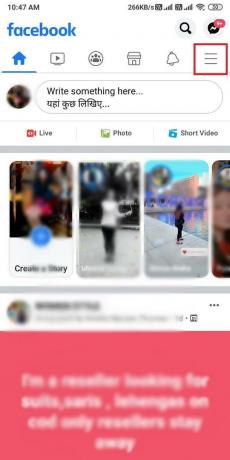
3. เลื่อนลงและแตะที่ 'ออกจากระบบ' เพื่อออกจากระบบบัญชีของคุณ
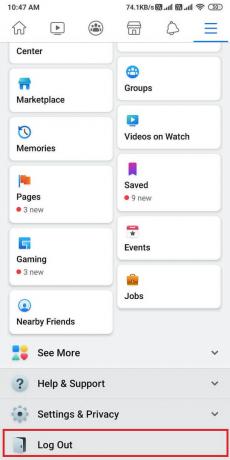
4. ในที่สุด, เข้าสู่ระบบ โดยแตะที่อีเมลของคุณ หรือคุณสามารถพิมพ์ ID อีเมลและรหัสผ่านเพื่อเข้าสู่บัญชีของคุณ
เวอร์ชันเบราว์เซอร์ Facebook
หากคุณกำลังใช้ Facebook บนเว็บเบราว์เซอร์ของคุณ คุณอาจทำตามขั้นตอนเหล่านี้เพื่อออกจากระบบและลงชื่อเข้าใช้บัญชีของคุณอีกครั้ง:
1. เปิด www.facebook.com บนเว็บเบราว์เซอร์ของคุณ
2. เนื่องจากคุณเข้าสู่ระบบแล้ว คุณต้องคลิกที่ ไอคอนลูกศรชี้ลง ที่มุมขวาบนของหน้าจอ
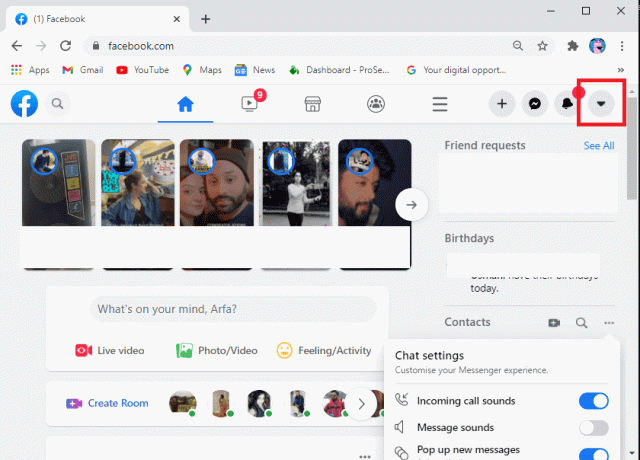
3. คุณสามารถคลิกที่ 'ออกจากระบบ' เพื่อออกจากระบบบัญชีของคุณ
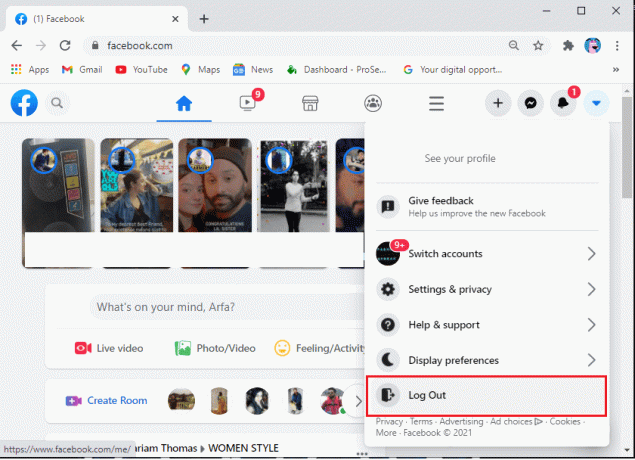
4. ในที่สุด, กลับเข้าสู่บัญชีของคุณ โดยพิมพ์ ID อีเมลและรหัสผ่านของคุณ
อย่างไรก็ตาม หากวิธีนี้ไม่สามารถแก้ไขข้อผิดพลาดบน Facebook ได้ คุณสามารถลองใช้วิธีถัดไป
ยังอ่าน:วิธีลบเพื่อนทั้งหมดหรือหลายคนบน Facebook
วิธีที่ 2: ล้างแคชและคุกกี้สำหรับแอพ Facebook
เพื่อแก้ไข ไม่มีโพสต์ที่จะแสดงในขณะนี้บนข้อผิดพลาด Facebook คุณสามารถล้างแคชและคุกกี้สำหรับแอพ Facebook บนโทรศัพท์และเบราว์เซอร์ของคุณ บางครั้ง แคชอาจเป็นสาเหตุของข้อผิดพลาด "ไม่มีโพสต์ที่จะแสดง" บน Facebook ดังนั้น ผู้ใช้จำนวนมากจึงสามารถแก้ไขข้อผิดพลาดได้โดยล้างแคชและคุกกี้ของแอป หากคุณใช้แอพ Facebook หรือเวอร์ชั่นของเบราว์เซอร์ คุณสามารถทำตามขั้นตอนภายใต้หัวข้อเฉพาะ:
สำหรับเวอร์ชั่นเบราว์เซอร์ Facebook
หากคุณกำลังใช้ Facebook บนเบราว์เซอร์ของคุณ คุณสามารถทำตามขั้นตอนเหล่านี้เพื่อล้างแคชและคุกกี้
1. ไปที่โทรศัพท์ของคุณ การตั้งค่า.
2. ในการตั้งค่า ค้นหาและไปที่ 'แอพ' ส่วน.

3. ไปที่ 'จัดการแอพ’.

4. ค้นหาและแตะที่ เบราว์เซอร์ Chrome จากรายการที่คุณเห็นในส่วนจัดการแอป
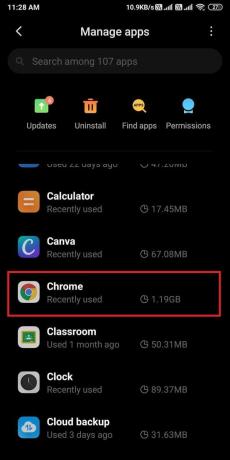
5. ตอนนี้แตะที่ 'ข้อมูลชัดเจน’ จากด้านล่างสุดของหน้าจอ
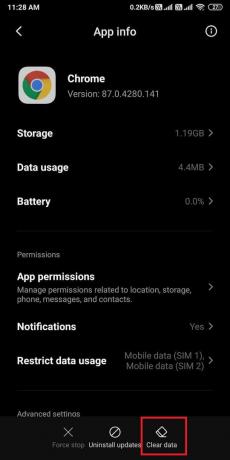
6. กล่องโต้ตอบใหม่จะปรากฏขึ้น ซึ่งคุณต้องแตะที่ 'ล้างแคช’
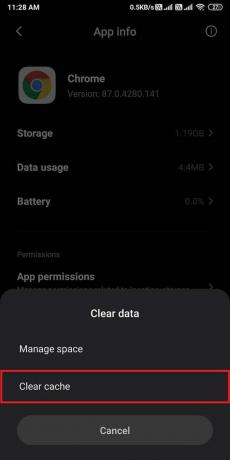
การดำเนินการนี้จะล้างแคชสำหรับ Facebook ที่คุณใช้บนเบราว์เซอร์ Google
สำหรับ Facebook App
หากคุณกำลังใช้แอปพลิเคชัน Facebook บนโทรศัพท์ของคุณ คุณสามารถทำตามขั้นตอนเหล่านี้เพื่อล้างข้อมูลแคช:
1. เปิดโทรศัพท์ของคุณ การตั้งค่า.
2. ในการตั้งค่า ค้นหาและไปที่ 'แอพ' ส่วน.

3. แตะที่ 'จัดการแอพ’.

4. ตอนนี้ ค้นหา เฟสบุ๊ค แอพจากรายการแอพพลิเคชั่น
5. แตะที่ 'ข้อมูลชัดเจน’ จากด้านล่างสุดของหน้าจอ
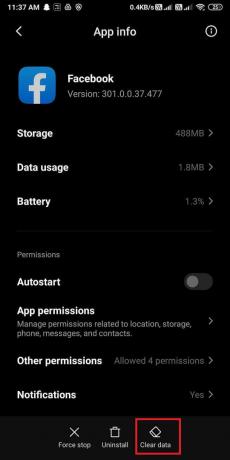
6. กล่องโต้ตอบใหม่จะปรากฏขึ้น ซึ่งคุณต้องแตะที่ 'ล้างแคช’. การดำเนินการนี้จะล้างแคชสำหรับแอพ Facebook ของคุณ
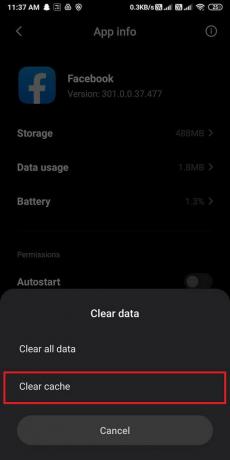
ยังอ่าน:7 วิธีในการแก้ไขรูปภาพ Facebook ไม่โหลด
วิธีที่ 3: เพิ่มเพื่อนบน Facebook
วิธีนี้เป็นทางเลือกสำหรับผู้ใช้ เนื่องจากเป็นทางเลือกของคุณ หากคุณต้องการเพิ่มเพื่อนบน Facebook อย่างไรก็ตาม หากคุณต้องการแก้ไข ขณะนี้ไม่มีโพสต์บน Facebook อีกต่อไป การหาเพื่อนใหม่เพียงคนเดียวอาจช่วยแก้ไขข้อผิดพลาดได้เช่นกัน วิธีนี้ทำให้ Facebook สามารถแสดงโพสต์บนฟีด Facebook ของคุณได้มากขึ้น
วิธีที่ 4: ติดตามและเข้าร่วมเพจบน Facebook
อีกวิธีที่ยอดเยี่ยมในการแก้ไขข้อผิดพลาด 'No more posts' บน Facebook คือการติดตามและเข้าร่วม เพจเฟสบุ๊คต่างๆ. หากคุณติดตามหรือเข้าร่วมเพจต่างๆ คุณจะสามารถ ดูโพสต์ของหน้าเหล่านั้นบนฟีด Facebook ของคุณ คุณสามารถลองติดตามหรือเข้าร่วมเพจได้มากเท่าที่คุณต้องการ มีเพจมากมายบน Facebook และคุณจะสามารถค้นหาเพจเกี่ยวกับสิ่งที่คุณชอบได้
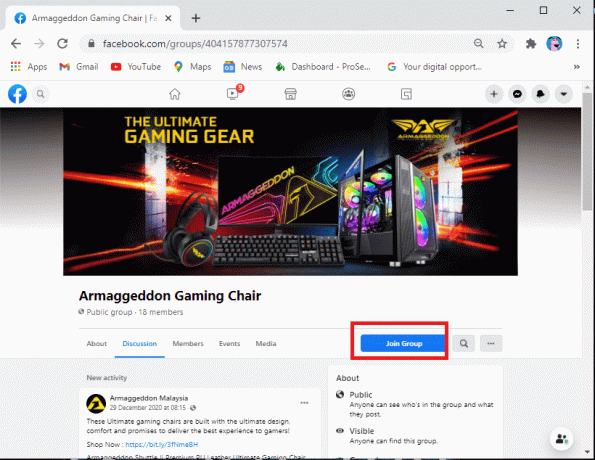
วิธีที่ 5: ตรวจสอบการตั้งค่าฟีดข่าว
บางครั้ง การตั้งค่าฟีดข่าวของคุณอาจเป็นสาเหตุของไม่มีบทความเพิ่มเติมที่จะแสดง' ข้อผิดพลาดบน Facebook ดังนั้น คุณสามารถลองตรวจสอบการตั้งค่าฟีดของคุณ
สำหรับเวอร์ชั่นเบราว์เซอร์ Facebook
1. เปิด เฟสบุ๊ค บนเบราว์เซอร์ของคุณ
2. คลิกที่ ไอคอนลูกศรชี้ลง ที่มุมขวาบนของหน้าจอ
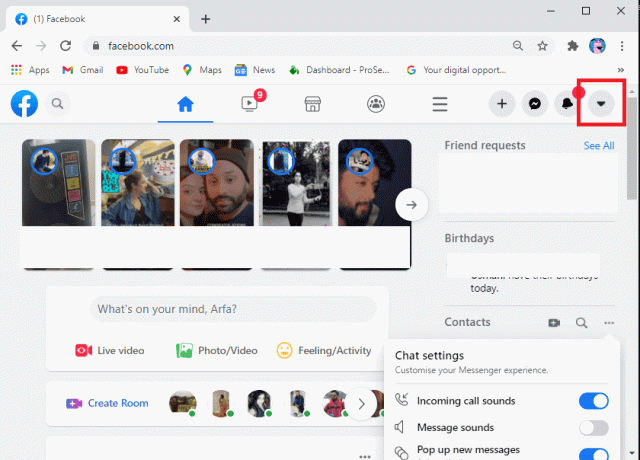
3. ไปที่ การตั้งค่าและความเป็นส่วนตัว.
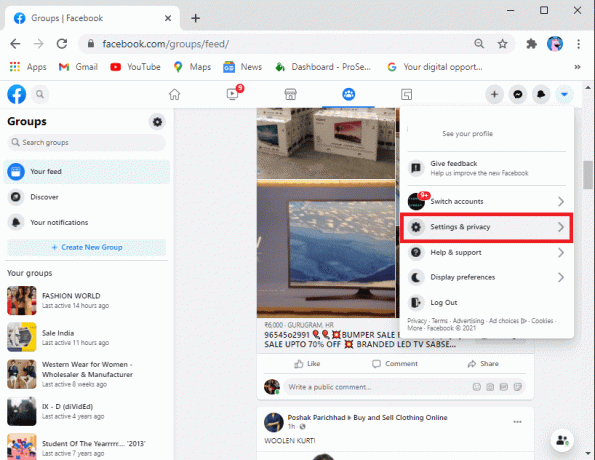
4. คลิกที่ การตั้งค่าฟีดข่าว.
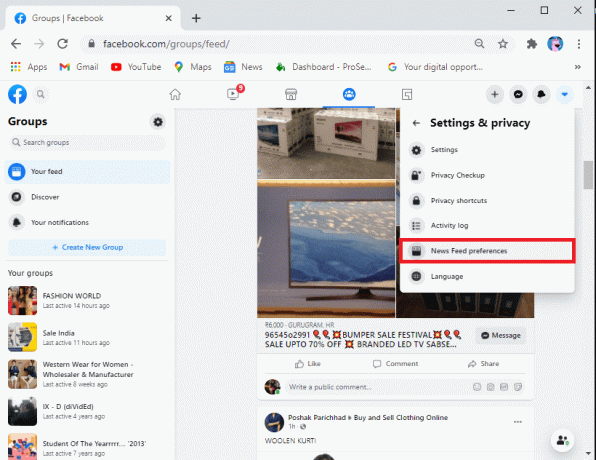
5. ในที่สุด, ตรวจสอบการตั้งค่าฟีดทั้งหมด.
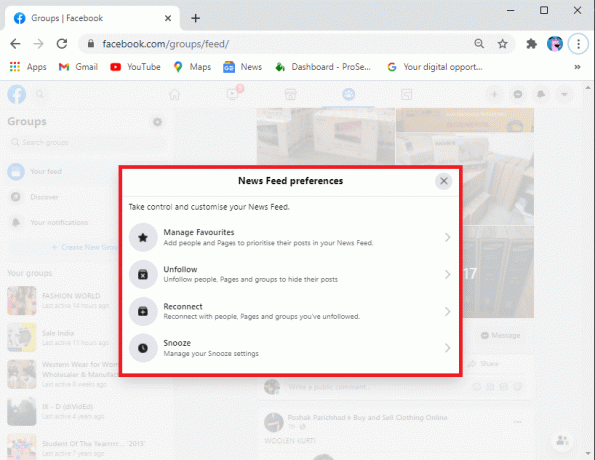
สำหรับแอพ Facebook
1. เปิดของคุณ เฟสบุ๊ค แอป.
2. แตะที่ ไอคอนแฮมเบอร์เกอร์ ที่มุมขวาบน
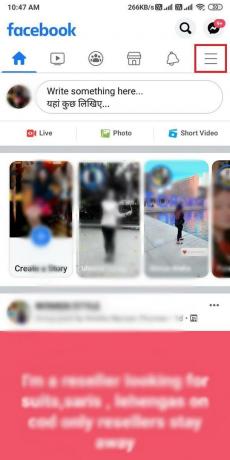
3. ไปที่ การตั้งค่าและความเป็นส่วนตัว.
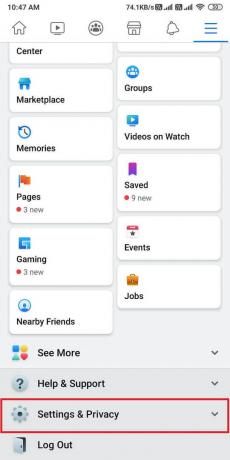
4. แตะที่ การตั้งค่า.

5. ตอนนี้แตะที่ การตั้งค่าฟีดข่าว ภายใต้การตั้งค่าฟีดข่าว
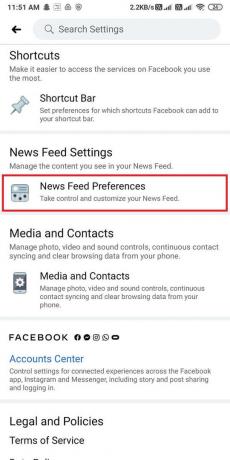
6. สุดท้าย ให้ตรวจสอบว่าการตั้งค่าฟีดข่าวถูกต้องหรือไม่
ที่แนะนำ:
- วิธีลบเกม Thug Life จาก Facebook Messenger
- จะปิดการใช้งาน Facebook Messenger ได้อย่างไร?
- จะสร้างเพจ Facebook หรือบัญชีส่วนตัวได้อย่างไร
- ลบข้อความ Facebook Messenger จากทั้งสองฝ่ายอย่างถาวร
เราหวังว่าคำแนะนำข้างต้นจะเป็นประโยชน์และคุณสามารถ แก้ไข ไม่มีโพสต์เพิ่มเติมที่จะแสดงในขณะนี้บนข้อผิดพลาด Facebook เราเข้าใจดีว่าข้อผิดพลาดนี้อาจทำให้ผู้ใช้ Facebook ผิดหวัง หากวิธีการดังกล่าวใช้ได้ผลสำหรับคุณ โปรดแจ้งให้เราทราบในความคิดเห็นด้านล่าง



